Win11怎么创建多个桌面?Win11创建多个桌面方法
时间:2021-08-15阅读量:作者:大白菜
Win11系统可以同时创建多个桌面,方便用户根据情况快速切换到需要的桌面。不过,大家都是第一次接触win11系统,很多功能还不大会操作。没关系,接下来就跟你们分享Win11怎么创建多
Win11系统可以同时创建多个桌面,方便用户根据情况快速切换到需要的桌面。不过,大家都是第一次接触win11系统,很多功能还不大会操作。没关系,接下来就跟你们分享Win11怎么创建多个桌面吧。
Win11创建多个桌面方法如下:
1、 在任务栏空白处,右键点击鼠标,选择“任务栏设置”打开。
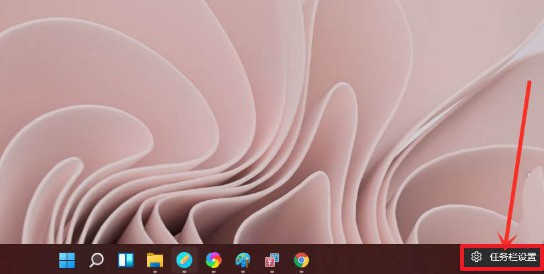
2、 点击个性化,开启“任务视图”的开关。
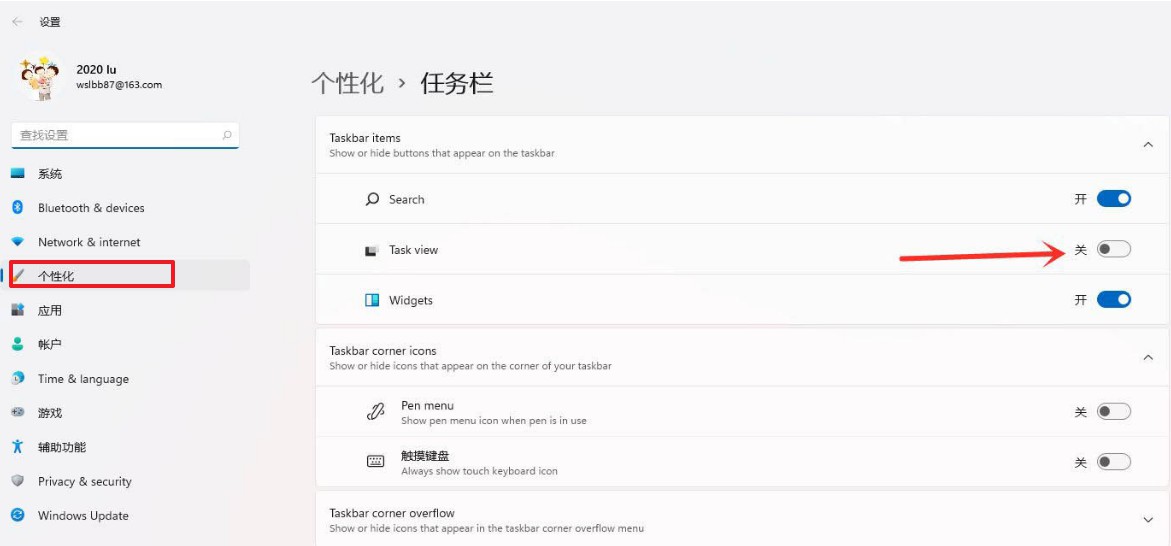
3、然后点击任务栏上的“任务视图”,进入任务视图窗口后,点击新建桌面就可以创建虚拟桌面。
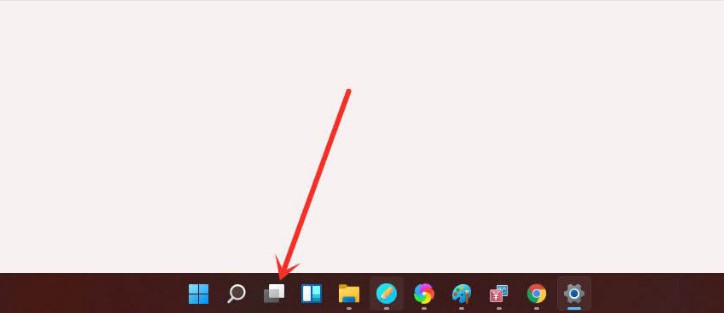
4、创建了虚拟桌面之后,如果你想关闭这个虚拟桌面,就将光标放在“虚拟桌面”的略缩图上,点击右上角的“x”按钮即可。
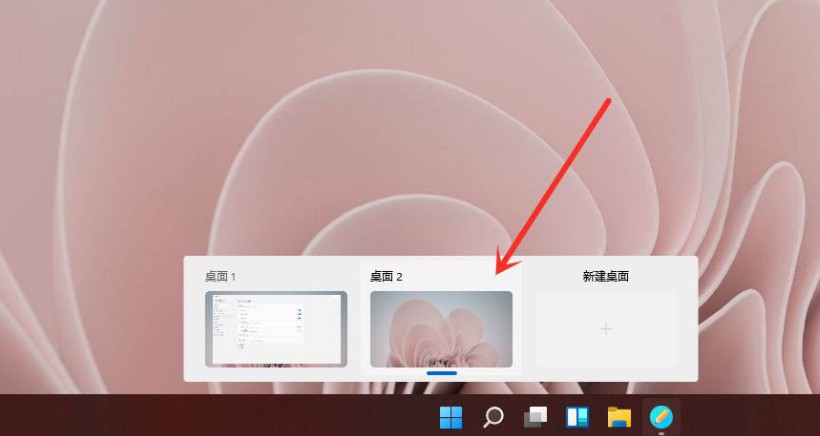
以上就是Win11怎么创建多个桌面,Win11创建多个桌面方法的教程了,多个桌面可以更好的管理系统进程,使桌面看起来更清晰,方便用户快速切换到需要的桌面。那么今天的教程就介绍到这里了,希望可以帮助到大家。